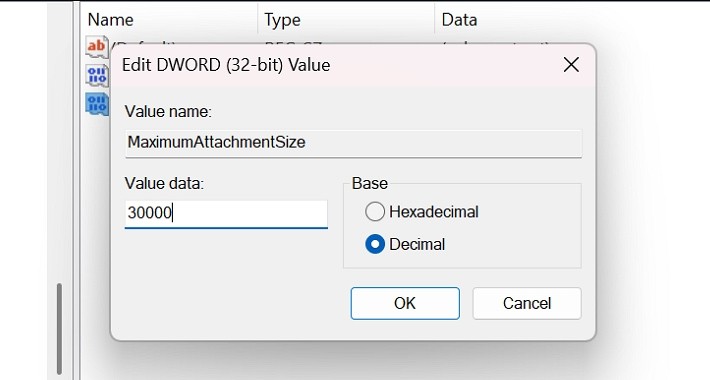Outlook en andere e-mailservices stellen beperkingen aan de grootte van de bijlagen die u in e-mails mag gebruiken. De bijlagegrootte van Outlook is beperkt tot 20 MB, terwijl de bijlagegrootte van Gmail beperkt is tot 25 MB. Wanneer de te verzenden bestandsgrootte de limiet overschrijdt, wordt het lastig om het bestand via e-mail te versturen. Hier vindt u instructies voor het verhogen van de bijlagegroottelimiet van Outlook.
Hoe vergroot u de limiet voor bijlagegrootte in Outlook?
Stap 1:
Eerst opent u de Register-editor op uw computer. Afhankelijk van de versie van Outlook die u op uw computer installeert en gebruikt, krijgt u toegang tot de onderstaande link.
Outlook 2010
HKEY_CURRENT_USER\Software\Microsoft\Office\14.0\Outlook\\Preferences
Vooruitzichten 2013
HKEY_CURRENT_USER\Software\Microsoft\Office\15.0\Outlook\\Preferences
Outlook 2016 en 2019
HKEY_CURRENT_USER\Software\Microsoft\Office\16.0\Outlook\\Preferences
Stap 2:
Dubbelklik op het DWORD-bestand MaximumAttachmentSize om de maximale bijlagegrootte in Outlook aan te passen.
Wilt u een bestand van 28 MB versturen, vul dan bij Waardegegevens 29000 of 30000 in, dan verloopt de verzending zonder problemen. In het gedeelte Grondtal selecteren we Decimaal. Klik ten slotte op OK om de instellingen op te slaan.
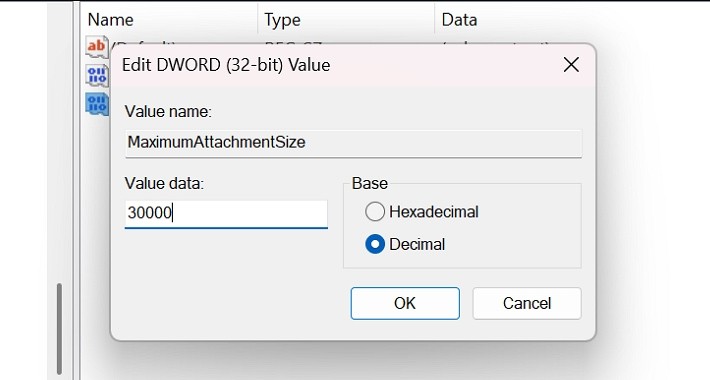
Andere manieren om grote bestanden via Outlook te versturen
Als u grotere bestanden naar Outlook wilt verzenden zonder grote wijzigingen in het systeem aan te brengen, kunt u de bestanden uploaden naar OneDrive en de koppeling naar het bestand toevoegen aan een Outlook-e-mail. Met OneDrive kunt u bestanden tot 2 GB delen. Als het bestand groter is dan 2 GB, moet u het bestand comprimeren met behulp van een bestandscompressietool of het in meerdere delen comprimeren met behulp van een Zip-editor.
Bovendien kunt u gebruikmaken van een gratis service voor het delen van bestanden zonder limiet aan de bestandsgrootte. Als u grotere bestanden zonder compressie wilt versturen, kunt u gebruikmaken van diensten als ToffeeShare, UploadNow, FileTransfer,...